Cómo Hacer Un GIF A Partir De Un Video
Por que Hacer un GIF a partir de un video son Cortos, contundentes y a veces divertidos, los GIF son una forma popular y divertida de comunicarse en Internet. ¿Pero cómo se hace uno?. Te guiaremos para que puedas hacer un GIF a partir de un video.
Los GIF suelen ser escenas cortas de programas de televisión y películas populares, convertidas en breves fragmentos de video.
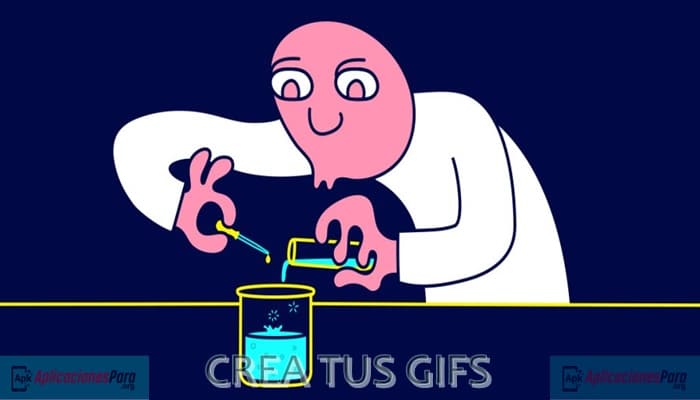
¿Te sientes triste? Hay un GIF para eso.
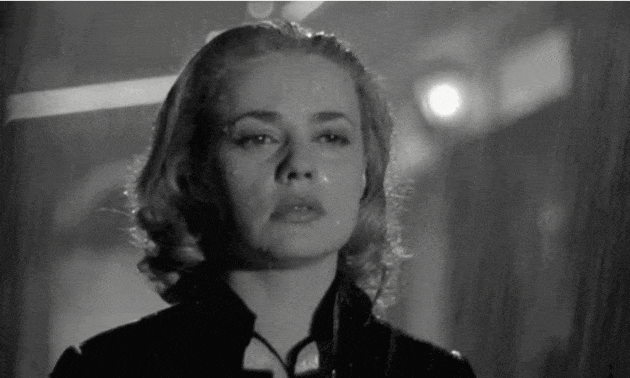
¿Tuviste un día increíble en el trabajo? Los GIF te tienen cubierto!
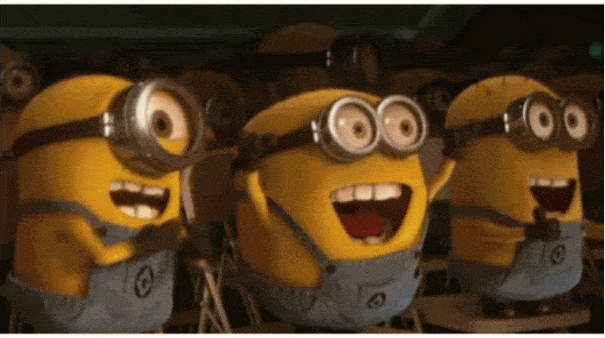
Los GIF son una parte integral de la comunicación en los medios sociales. Los usuarios de Twitter y Reddit los han usado efectivamente durante años. Incluso Facebook los convirtió en una parte oficial de la plataforma. Usa los GIF para casi todo.
- ¿Te sientes triste? Hay un GIF para eso.
- ¿Tuviste un día increíble en el trabajo? Los GIF te tienen cubierto!
Los grandes GIF personalizados comienzan con grandes videos personalizados
En este post, vamos a mostrarles cómo hacer archivos GIF a partir de un video, pero antes de comenzar, queremos subrayar que se necesita un gran video para hacer un gran GIF.
Empieza con una plantilla, como una de estas, y luego personalízala en minutos. Después de eso, consigue GIFing.
¿Por qué usar un GIF en lugar de
un video?
Los GIF son cortos, raramente duran más de 5 segundos, y suelen tener un tamaño de archivo pequeño también, así que no impiden que las páginas web se carguen rápidamente.
Y suelen estar cargados de emoción. Las escenas que se convierten en GIF suelen expresar emociones de una manera grande y reconocible.

No se puede confundir esta escena con otra cosa que no sea la emoción. Los GIF aprovechan las historias compartidas que consumimos.
Compartir una escena de un show o película específica trae consigo emociones ligadas a esa película y añade poder a tu punto.
Y, para aquellos de nosotros que vemos demasiada televisión, nos conectan instantáneamente con otros fanáticos de la cultura pop.
Si quieres hacer una conexión emocional instantánea con tu audiencia, ¿por qué no publicar un GIF?
Cómo convertir el vídeo en GIF
Aunque hay muchos GIFs listos para usar en plataformas como Giphy, hacer el suyo es bastante indoloro.
Echemos un vistazo a algunas opciones diferentes, cada una con diferentes niveles de sofisticación. Puedes usar un Mac, un PC o un dispositivo móvil para usar un creador de GIF.
Usando Giphy
Giphy es un fabricante de gifs súper rápido y fácil de usar. Aunque no es particularmente sofisticado, nos tomó menos de 3 minutos crear este GIF, incluyendo la búsqueda del clip de YouTube. No hay premios por adivinar lo que vimos este fin de semana...

- 1. Selecciona "Crear" en la esquina superior derecha.
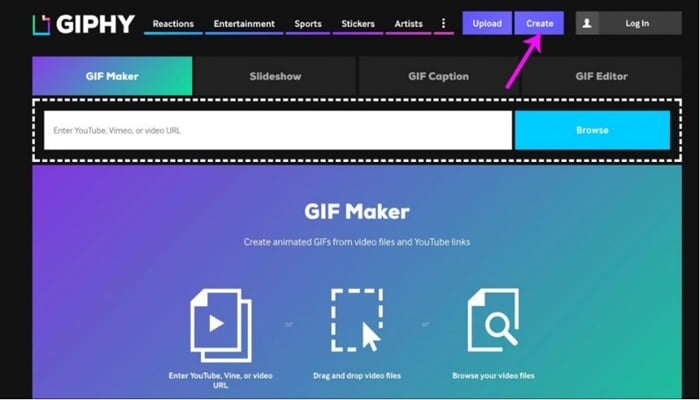
Puedes crear un GIF utilizando la URL del vídeo de una plataforma de alojamiento de vídeo como YouTube o Vimeo, o subiendo tu propio archivo de vídeo.
- 2. Crea tu GIF
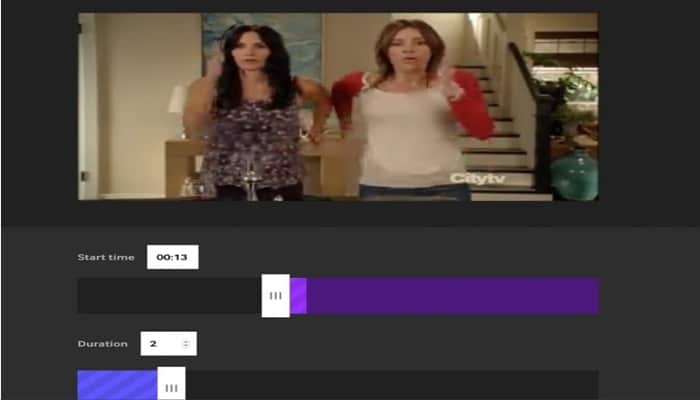
Introduzca la hora de inicio para su GIF y elija la duración. También puede agregar etiquetas y títulos. Cuando esté listo, desplácese hasta la parte inferior y seleccione "Crear GIF".
- 3. Comparte tu GIF
Hacer un GIF con Giphy es increíblemente simple y rápido. Ni siquiera necesitas hacer una cuenta. Encuentra un vídeo en YouTube o sube uno directamente a Giphy, establece la hora de inicio y la duración, ¡y listo!
Haz un GIF
Si buscas un creador de GIF un poco más sofisticado, pero igualmente rápido, Make a GIF podría ser el adecuado para ti. Ingresa a través de tu cuenta de Twitter o Facebook, o crea uno nuevo. Puede usar Make a GIF para crear GIF animados de alta calidad a partir de:
- Fotos
- Videos de YouTube
- Vídeos de Facebook
- Un video que subes
- Webcam
Vamos a repasar los pasos para crear un GIF a través de un video de YouTube.
- 1. Ingresa a tu cuenta de Crear un GIF y selecciona "De YouTube a GIF".
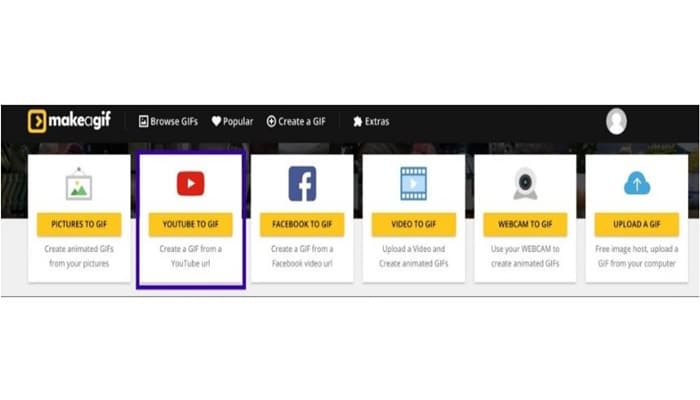
- 2. Ingresa el URL de YouTube
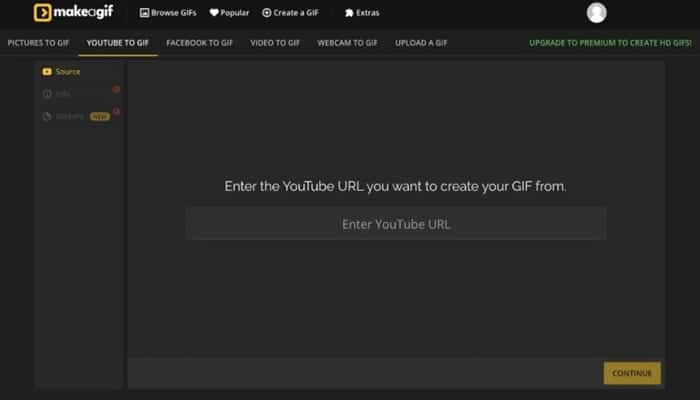
- 3. Desde allí, se le llevará a la página de creación de GIF.
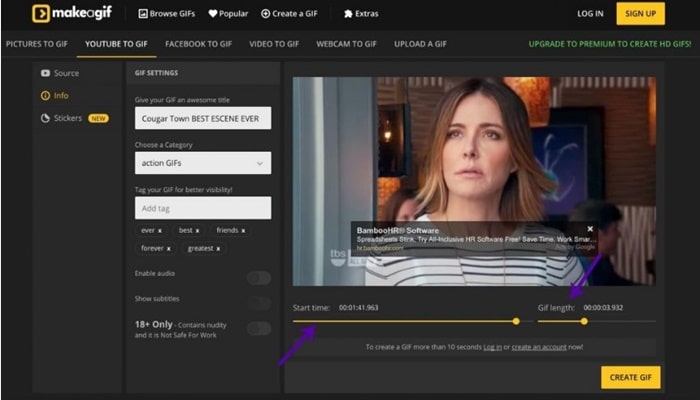
- 4. Seleccione la hora de inicio de su GIF arrastrando el cursor a la hora correcta. Luego, elija la longitud arrastrando el cursor "Longitud del GIF". Su GIF puede tener una duración de hasta 10 segundos.
Puedes añadir etiquetas, elegir una categoría y añadir pegatinas. También puedes elegir habilitar el audio.
Si te actualizas a la versión premium, puedes hacer GIFs de alta definición y borrar la marca de agua, pero la versión gratuita es divertida, fácil de usar y lo suficientemente buena para ayudarte a empezar.
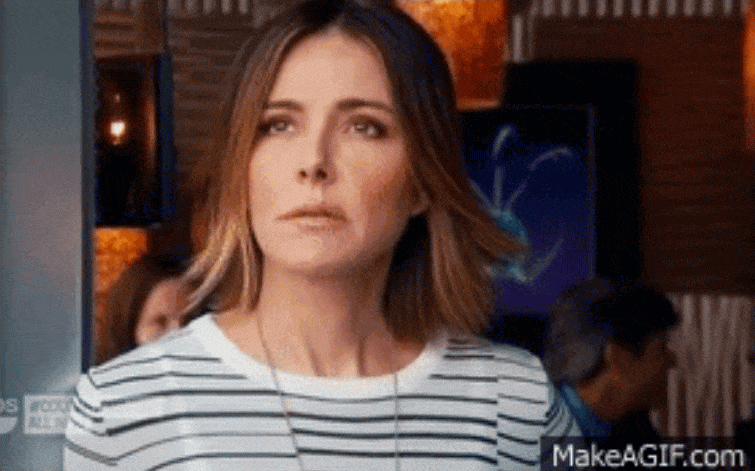
Este es el GIF con el que terminé después de menos de 5 minutos. Y, en mi defensa, la mayor parte de ese tiempo lo pasé pensando qué clip usar.
Usando Photoshop
Para tener el mayor control sobre su creación de GIF, Photoshop es el claro ganador. Si usas Photoshop, vamos a asumir que eres bastante experto en tecnología, y te daremos la versión básica de cómo se hace.
- 1. Abre Photoshop (estamos usando Photoshop CC 2017).
- 2. Ve al Archivo → Importar → Cuadros de video a capas.
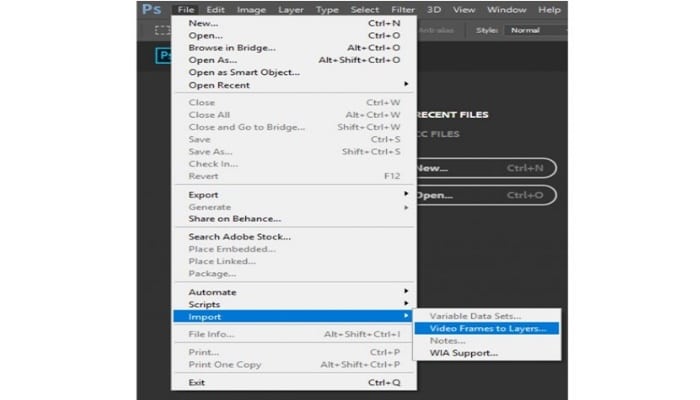
- 3. En el cuadro de diálogo, puede cambiar los ajustes para seleccionar la parte del vídeo que desea utilizar (utilice los controles deslizantes que se encuentran debajo de la miniatura para establecer el rango de fotogramas), o puede reducir la velocidad de fotogramas para conservar el tamaño del archivo. Asegúrate de que la casilla "Hacer animación de cuadro" esté marcada y pulsa "Aceptar".
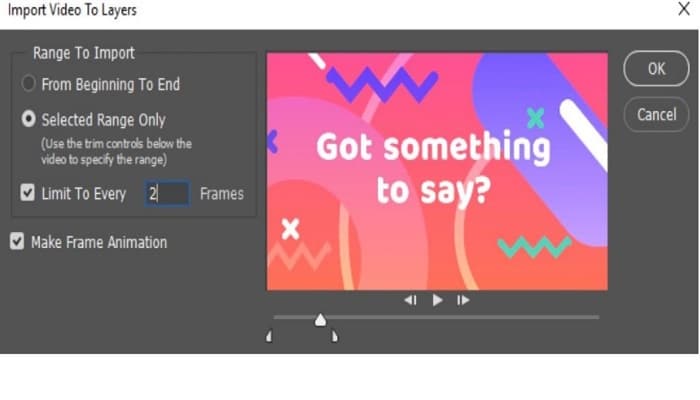
- 4. Vaya a Archivo → Exportar → Guardar para la Web (Legado). (Archivo → Guardar para la Web en versiones anteriores).
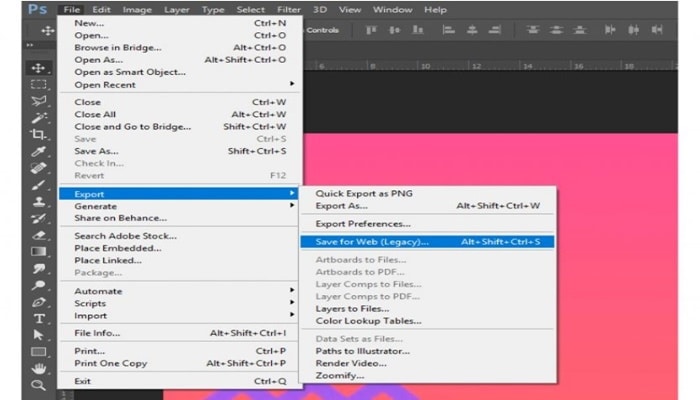
- 5. ¡Cuántas opciones! Puedes limitar el tamaño del archivo aquí jugando con el número de colores, o las opciones de Tamaño de Imagen, pero si eres perezoso y no te importa lo grande que es tu GIF, sólo tienes que pulsar guardar, y listo. Es fácil.
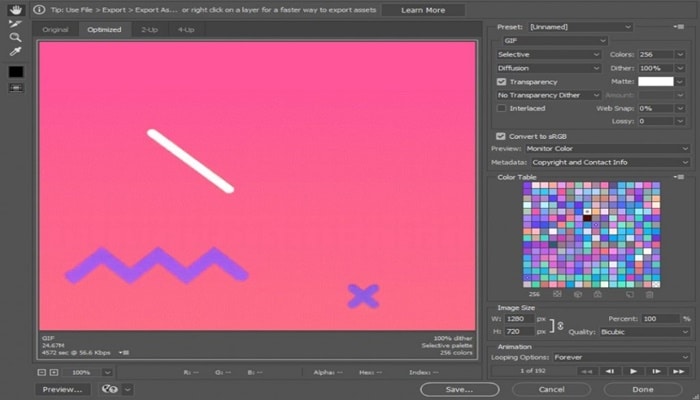
►También te puede interesar: 10 Mejores Aplicaciones Para Edición De Fotos – Apps Para Android◄
Conclusión
aprender hacer un GIF a partir de un video es algo que debes saber hay un sin fin utilidades que le podemos dar a la creación de GIF, además que te divertirás mucho. Esperamos que te guste nuestro artículo si crees que faltó mencionar algo deja tu comentario.

Deja una respuesta